背景:
对于大部分的家庭,网络入口在弱电箱内。弱电箱的空间一般都不大,放下了光猫就很难容纳其他设备了。而弱电箱通过预埋网线,将网络延伸至各个房间。
我家里客厅处于整个房子的中央,是布置网络的理想位置。我家客厅也只有一个网线口,在电视墙的位置,若布置了路由器就不能布置iTV了。这样我只能将路由器放在卧室里,实现了Wi-Fi的覆盖。但这样有两个问题:一个是,家里好几个房间信号比较弱,经常连接不上5GWi-Fi;另外一个是Wi-Fi辐射/路由器的LED灯光影响睡眠质量。为了解决这2个问题,我需要对家庭网络进行改善。
下面看一下我家网络结构和网络设备。
 |
| 网络拓扑结构-改善前 |
我家的光猫型号是天邑TEWA-700E,这个光猫的配置1个千兆Lan口、3个百兆Lan口、支持2.4GWi-Fi广播。这个光猫可以理论上可以接入千兆宽带,但是只有1个千兆端口,影响了后续的扩展能力。光猫的2.4GWi-Fi最大支持56mbs,Wi-Fi性能聊胜于无,不过方便用手机连接光猫管理后台。
路由器使用的是华硕RT-AC86U,相关参数请请参考联入光猫Lan1口(1000M口),家庭主要设备通过路由器接入internet。
iTV机顶盒是电信宽带赠送的设备,型号是ZXV10,制造商是ZTE中兴,iTV机顶盒联入光猫Lan2口(100M),由机顶盒直接拨号联入电视网络。
只用一根网线,要实现iTV和路由器同时接入光猫,我考虑过iTV通过光猫的Wi-Fi接入,路由器通过网线接入。但是光猫的Wi-Fi能力太弱,无法支撑视频点播和直播的流量,电视画面经常卡顿,体验非常差。通过网上查阅资料,发现光猫和华硕路由器都支持Vlan功能,能否将这两者的Vlan功能组合起来,会是成功的关键。
光猫的配置:
1、使用telecomadim账户,登陆光猫管理界面(http://192.168.1.1:8080),地址一定要加端口号8080,默认端口80进入的是用户界面。如何获得光猫管理员密码,请参考http://www.myxzy.com/post-473.html。
 |
| 光猫管理登录界面 |
2、设置internet连接
进入网络连接设置,选择Internet开头的连接名称,即可以对internet连接进行配置。连接模式选择路由,填入ISP提供的宽带账号和密码,选择启用VLAN,取消LAN端口绑定,最后记录下Vlan ID(1022)。VLAN ID可以自己设置成任何数字,只要不和其他连接重复就行。
 |
| 光猫Internet网络配置 |
进入网络连接设置,选择other开头的连接名称,即可以对iTV连接进行配置。封装类型选择PPPoE连接,连接模式选择桥接,选择启用VLAN,取消LAN端口绑定,记录下这里的Vlan ID(1022)。
 |
| 光猫iTV网络配置 |
4、VLAN绑定
进入VLAN绑定设置,将Vlan ID 1022/43绑定在网口1(对应路由器的千兆口),“1022”对应“internet连接”,“43”对应“other连接”。这一步一定要操作,若不在这里绑定VLAN,路由器和iTV都无法连接。
 |
| 光猫VLAN绑定设置 |
路由器的配置:
光猫的设定完成了,下面进入路由器配置。
1、用自己预设的账户/密码,登陆路由器的后台。
2、内部网络-IPTV设置
进入内部网络(LAN)—>IPTV设置。将“选择ISP设置档”选择为手动设置;互联网VID处填入1022(与光猫设置中的internet VLAN ID 一致);LAN Port3或LAN Port4其中一个的VID处填入43(与光猫设置中的other VLAN ID 一致),我这里选择Lan4口;特殊应用程序中的“使用DHCP路由”选择“Microsoft”,其他设置可以参考图片。这里需要说一点,当“选择ISP设置档”选上了“手动设置”后,“启动组播路由器”该项是无法选择的,估计是固件不支持。
 | |
|
3、外部网络-互联网连接设置
由于光猫internet连接设置为路由模式,这里就不需要拨号了,“WAN联机类型”选择“动态IP”,其它设置默认就好,具体可以参考图片。最后检查一下双线路界面,确认WAN口为“首选WAN”。
 |
| 路由器网络连接设置 |
接线:
路由器和光猫的设置完成了,下面进行网络接线。将光猫Lan1口和路由器Wan口连接,将iTV机顶盒接入路由器Lan4口(和IPTV设置保持一致),改善后网络结构如下图。
 |
| 网络拓扑结构-改善后 |
测试:
机顶盒开机测试,顺利进入iTV界面;几个房间的Wi-Fi网速也测试了下,之前的死角都能跑满200M宽带。
总结:
折腾一圈终于成功实现让一个网口承担互联网和iTV的接入,成就感满满。但是还是有2个小遗憾,一个是,internet桥接(即路由器拨号)没有实现,还需要继续研究;另外路由器暂不支持组播路由器功能,希望后续固件能够支持。
参考:
1)Asus RT-AC86U产品规格,https://www.asus.com.cn/Networking/RT-AC86U/specifications/
2)设置网络连接 VLAN ID 标记 - BRT-AC828,https://www.asus.com.cn/support/FAQ/1034366/
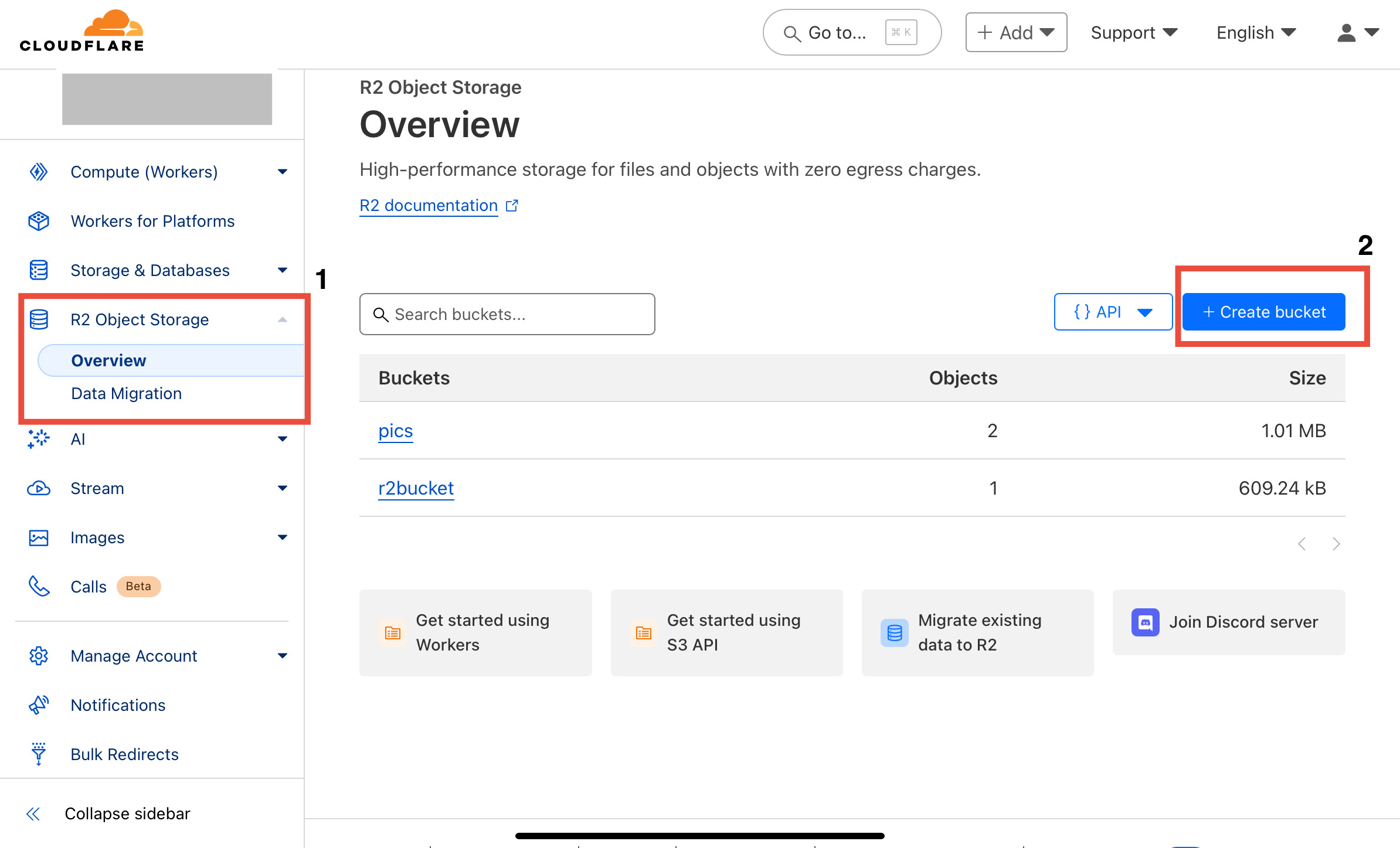

2 comments:
如果itv通过wifi方式接入路由器,怎么实现呢?
那图所示的配置,华硕路由器的lan4口是不是也可以用来直接拨号?
Post a Comment